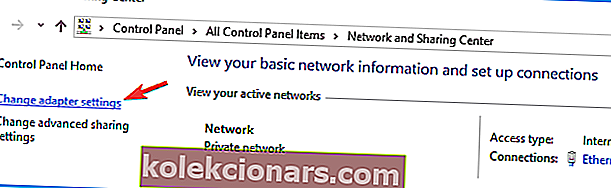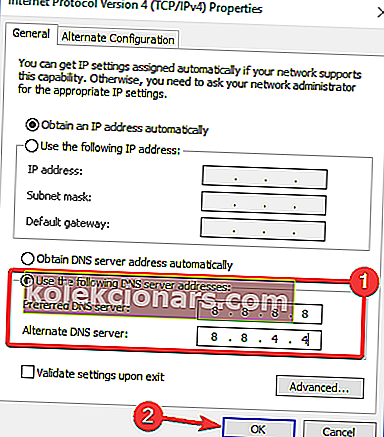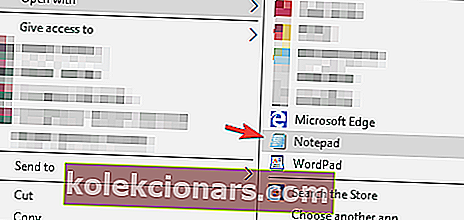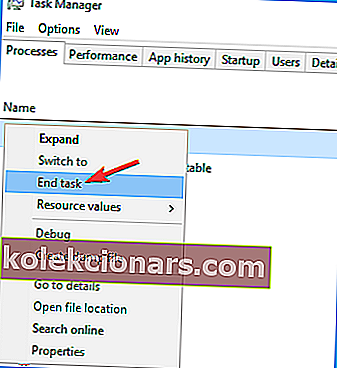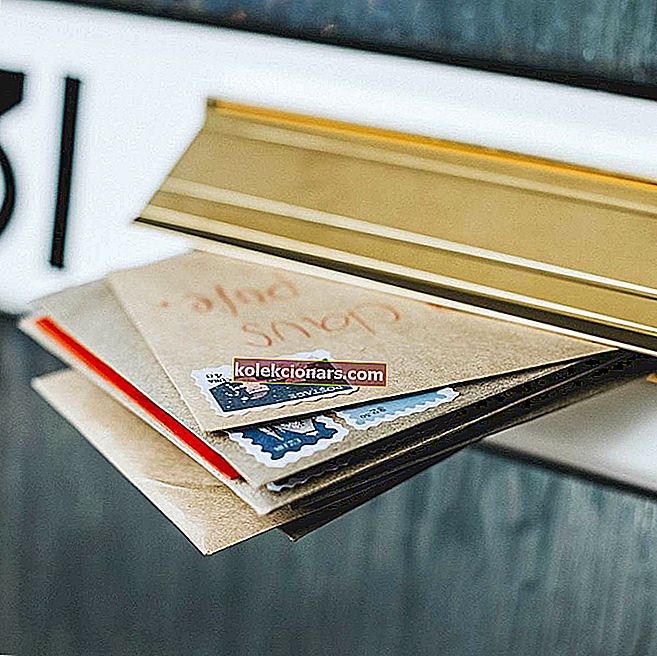- Liên minh huyền thoại là một trò chơi điện tử đấu trường chiến đấu trực tuyến nhiều người chơi và là một trong những trò chơi điện tử được chơi nhiều nhất trên thế giới.
- Mặc dù trò chơi được tối ưu hóa tốt, một số người dùng đã báo cáo một số vấn đề nhất định trên Windows 10.
- Hãy xem Trung tâm Windows 10 của chúng tôi để biết các giải pháp hữu ích cho nhiều vấn đề công nghệ khác.
- Hãy xem phần Trò chơi của chúng tôi để khám phá tin tức mới nhất, hướng dẫn và bài đánh giá tốt nhất để có trải nghiệm chơi game đỉnh cao.

Lỗi RADS là một số lỗi phổ biến nhất ảnh hưởng đến Liên Minh Huyền Thoại. Chúng ngăn không cho game thủ thực sự kết nối với máy chủ của LoL.
Thông báo lỗi hoàn chỉnh thường như sau:
Không thể kết nối với server HTTP. Vui lòng kiểm tra xem kết nối internet của bạn đã được kích hoạt chưa và tường lửa của bạn không chặn quyền truy cập.
Nếu hiện tại bạn không thể tham gia LoL do lỗi RADS, bạn đã đến đúng nơi. Trong bài viết này, chúng tôi sẽ liệt kê một loạt các cách giải quyết sẽ giúp bạn khắc phục những lỗi này.
Các loại lỗi RADS trong Liên minh huyền thoại
Nhiều người chơi Liên Minh Huyền Thoại đã báo cáo rằng họ không thể bắt đầu trò chơi do lỗi RADS. Nói về lỗi này, đây là một số vấn đề tương tự mà người dùng đã báo cáo:
- Liên minh huyền thoại RADS lỗi Windows 10, 8.1, 7 - Lỗi này có thể xuất hiện trên hầu hết mọi phiên bản Windows và khiến bạn không thể chạy trò chơi.
- Không thể kết nối với máy chủ http Liên minh huyền thoại - Đôi khi bạn có thể nhận được thông báo lỗi này khi cố gắng khởi động Liên minh huyền thoại.
- Liên minh huyền thoại lỗi RADS lỗi không xác định xảy ra, mất kết nối với máy chủ http, game bị treo - Đây là một số biến thể của lỗi RADS lỗi ban đầu.
Làm cách nào để sửa lỗi RADS của Liên Minh Huyền Thoại?
1. Kiểm tra phần mềm chống vi-rút của bạn

Nguyên nhân phổ biến gây ra lỗi RADS trong Liên Minh Huyền Thoại có thể là do chương trình chống vi-rút hoặc tường lửa của bạn.
Nếu bạn không thể bắt đầu trò chơi do lỗi này, rất có thể phần mềm chống vi-rút của bên thứ ba đang can thiệp vào trò chơi của bạn.
Để khắc phục sự cố, bạn nên kiểm tra cài đặt chống vi-rút của mình và thử tắt một số tính năng nhất định như tường lửa của bạn. Nếu cách đó không hiệu quả, bạn có thể phải tắt hoàn toàn phần mềm chống vi-rút của mình và kiểm tra xem điều đó có hữu ích hay không.
Trong trường hợp xấu nhất, bạn có thể phải gỡ cài đặt hoàn toàn phần mềm chống vi-rút của mình. Nếu việc gỡ cài đặt phần mềm chống vi-rút giải quyết được sự cố, bạn nên cân nhắc chuyển sang phần mềm chống vi-rút của bên thứ ba.
Có rất nhiều công cụ chống vi-rút tuyệt vời trên thị trường, nhưng nếu bạn đang tìm kiếm một công cụ chống vi-rút không ảnh hưởng đến các phiên chơi game của mình, chúng tôi khuyên bạn nên dùng thử Bitdefender Antivirus Plus.
Công cụ này cung cấp sự bảo vệ tốt nhất trên thị trường và nhờ tính năng chế độ chơi game, nó sẽ không ảnh hưởng đến trò chơi của bạn theo bất kỳ cách nào.
Phiên bản mới nhất đi kèm với tính năng chống theo dõi để chặn những kẻ theo dõi cố gắng thu thập dữ liệu của bạn.
Anti-tracker hứa hẹn cho phép bạn lướt web riêng tư và tải trang web nhanh hơn để chơi trò chơi yêu thích của bạn.

Bitdefender Antivirus Plus
Chơi trò chơi yêu thích của bạn và đồng thời bảo vệ PC của bạn khỏi phần mềm độc hại chỉ với Bitdefender Antivirus Plus! Dùng thử miễn phí Truy cập trang web2. Chạy LoL Patcher với tư cách quản trị viên

- Điều hướng đến thư mục cài đặt của League of Legend .
- Tìm LoL Patcher và nhấp chuột phải vào nó.
- Chọn Chạy với tư cách quản trị viên từ menu ngữ cảnh.
Sau khi thực hiện điều đó, LoL Patcher sẽ bắt đầu và sự cố sẽ được giải quyết. Đây có thể không phải là giải pháp lâu dài, nhưng nếu lỗi RADS xuất hiện lần nữa, hãy nhớ lặp lại các bước này.
3. Thêm LoL vào danh sách ngoại lệ của bạn

- Đi tới Tìm kiếm và nhập Tường lửa của Windows .
- Chọn Cho phép ứng dụng hoặc tính năng qua Tường lửa Windows .
- Thêm lol.launcher.exe vào danh sách ngoại lệ của tường lửa.
- Khởi động lại trò chơi.
Đôi khi lỗi RADS có thể xuất hiện do sự cố với tường lửa. Liên minh huyền thoại có thể bị tường lửa của bạn chặn truy cập Internet và điều đó có thể khiến sự cố này xuất hiện.
4. Cài đặt lại trò chơi

Nếu lỗi RADS vẫn xuất hiện, lựa chọn duy nhất của bạn có thể là cài đặt lại trò chơi. Có một số cách để gỡ bỏ Liên minh huyền thoại, nhưng phương pháp tốt nhất có thể là sử dụng phần mềm gỡ cài đặt.
Trong trường hợp bạn không quen thuộc, phần mềm gỡ cài đặt là một ứng dụng đặc biệt có thể xóa hoàn toàn bất kỳ ứng dụng nào khỏi PC của bạn. Những ứng dụng này rất tuyệt nếu bạn muốn gỡ cài đặt hoàn toàn một chương trình nhất định khỏi PC của mình.
Nếu bạn đang tìm kiếm phần mềm gỡ cài đặt tốt, chúng tôi sẽ giới thiệu IOBit Uninstaller . Sau khi bạn xóa trò chơi bằng công cụ này, hãy cài đặt lại nó và sự cố sẽ được giải quyết.

IoBit Uninstaller 10 Pro
Bạn có thể gỡ bỏ hoàn toàn các chương trình và ứng dụng Windows 10 không mong muốn với IoBit Uninstaller 10 Pro. $ 19,99 Nhận ngay bây giờ5. Thay đổi DNS của bạn
- Nhấn phím Windows + I và chọn Mạng và Internet.
- Đi tới Trung tâm Mạng và Chia sẻ , và chọn Thay đổi cài đặt bộ điều hợp.
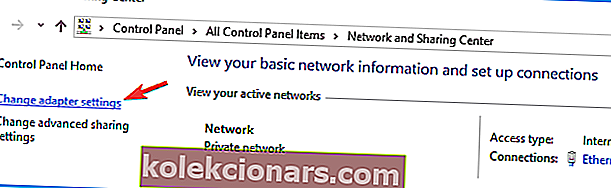
- Nhấp chuột phải vào kết nối Wi-Fi / Ethernet của bạn và chọn Thuộc tính .
- Chọn Giao thức Internet Phiên bản 4 (TCP / IPv4) và đi tới Thuộc tính.
- Chọn tùy chọn Sử dụng địa chỉ máy chủ DNS sau .
- Nhập các giá trị sau: trên máy chủ DNS ưa thích: 8.8.8.8 và trên máy chủ DNS thay thế: 8.8.4.4 .
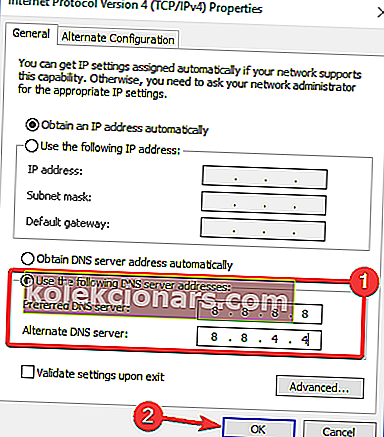
- Nhấp vào OK , đóng mọi thứ và mở lại Liên minh huyền thoại.
Nếu bạn gặp lại lỗi tương tự, hãy làm theo các bước tương tự nhưng chọn tùy chọn Nhận địa chỉ máy chủ DNS tự động .
Cài đặt DNS của bạn đôi khi có thể khiến lỗi RADS xuất hiện trong Liên minh huyền thoại. Tuy nhiên, nhiều người dùng báo cáo rằng họ đã khắc phục sự cố chỉ bằng cách chuyển sang DNS của Google.
Hệ thống tên miền không liên lạc được? Đây là những gì cần làm.
6. Tinh chỉnh máy chủ tệp

- Đi đến:
C:Windows/System32/drivers/etc> - Định vị tệp máy chủ và mở tệp đó bằng Notepad.
- Thêm dòng này vào cuối: 67.69.196.42 l3cdn.riotgames.com , và lưu nó.
- Khởi động lại trò chơi.
Đôi khi tệp máy chủ của bạn có thể khiến lỗi RADS của Liên minh huyền thoại xuất hiện. Để khắc phục sự cố, bạn bắt buộc phải thực hiện các thay đổi đối với tệp máy chủ của mình theo cách thủ công.
Chúng tôi phải đề cập rằng đây là một tệp hệ thống, vì vậy nó được bảo vệ bởi PC của bạn.
7. Thay đổi tệp system.cfg
- Đi đến:
C:Riot Games/League of Legends/RADS system - Tìm tệp system.cfg , nhấp chuột phải vào tệp.
- Chọn Mở bằng và chọn Notepad.
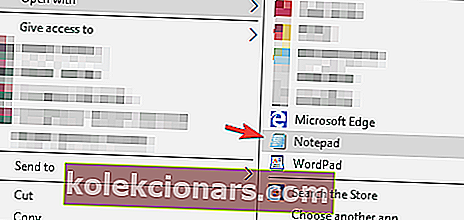
- Xóa mọi thứ và dán các dòng sau:
DownloadPath = /releases/liveDownloadURL = l3cdn.riotgames.comRegion = EUW - Lưu các thay đổi trong Notepad.
Theo người dùng, bạn có thể sửa lỗi RADS trong Liên Minh Huyền Thoại chỉ bằng cách thực hiện một vài điều chỉnh đối với tệp system.cfg.
Sau khi làm điều đó, hãy thử chạy lại Patcher và sự cố sẽ được giải quyết.
8. Sử dụng CCleaner

Một số người dùng đã báo cáo rằng họ gặp phải lỗi RADS do một số tệp tạm thời. Tuy nhiên, họ đã giải quyết vấn đề một cách đơn giản bằng cách xóa các tệp đó bằng CCleaner .
Nếu bạn không quen thuộc, CCleaner là một công cụ đơn giản và mạnh mẽ có thể xóa các tệp cũ và không cần thiết khỏi PC của bạn.
Sau khi bạn xóa các tệp này, hãy thử bắt đầu lại trò chơi và kiểm tra xem sự cố vẫn còn đó.

CCleaner
Dọn dẹp các tệp tạm thời, cookie, lịch sử và các tệp khác khỏi tất cả các trình duyệt bằng CCleaner. Truy cập trang web miễn phí9. Khởi động lại modem của bạn

Theo người dùng, sự cố này đôi khi có thể xuất hiện do kết nối mạng của bạn có vấn đề. Cách dễ nhất để khắc phục điều đó là khởi động lại modem của bạn. Điều này khá đơn giản và bạn có thể thực hiện theo các bước sau:
- Nhấn nút nguồn trên modem của bạn để tắt nó.
- Chờ khoảng 30 giây.
- Nhấn lại nút nguồn để bật modem của bạn.
Khi modem của bạn bị tắt, cài đặt mạng sẽ khởi động lại và sự cố sẽ được giải quyết.
Nếu không muốn tắt modem, bạn có thể thử sử dụng lệnh ipconfig / flushdns .

- Trong trường tìm kiếm Cortana, hãy nhập Command Prompt.
- Bấm chuột phải vào kết quả trên cùng và chọn Chạy với tư cách Quản trị viên .
- Chạy lệnh ipconfig / flushdns .
Sau khi chạy lệnh này, hãy kiểm tra xem sự cố đã được giải quyết chưa. Hãy nhớ rằng bạn có thể phải lặp lại giải pháp này bất cứ khi nào lỗi RADS xuất hiện.
Bạn gặp sự cố khi truy cập Command Prompt với tư cách quản trị viên? Kiểm tra hướng dẫn này.
10. Dừng tất cả các quá trình RADS
- Nhấn Ctrl + Shift + Esc để khởi động Trình quản lý tác vụ .
- Chuyển đến tab Processes và tìm bất kỳ quy trình rads nào .
- Nhấp chuột phải vào nó và chọn Kết thúc nhiệm vụ .
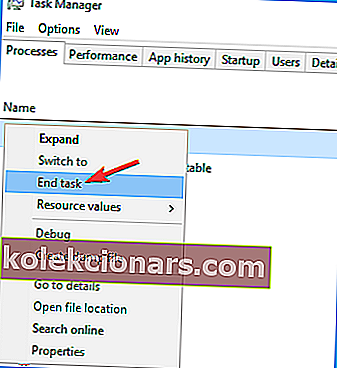
- Cố gắng bắt đầu lại trò chơi.
Đôi khi bạn có thể gặp phải lỗi RADS trong Liên Minh Huyền Thoại do các quá trình RADS đang chạy trong nền. Để khắc phục sự cố, bạn cần phải dừng tất cả các quy trình RADS theo cách thủ công.
Chúng tôi hy vọng rằng một trong những giải pháp này đã giúp bạn loại bỏ các lỗi RADS và khởi chạy LoL.
Nếu bạn đã tìm thấy các giải pháp khác để khắc phục sự cố này, bạn có thể liệt kê các bước khắc phục sự cố trong phần nhận xét bên dưới.
Lưu ý của người biên tập: Bài đăng này ban đầu được xuất bản vào tháng 4 năm 2019 và đã được sửa đổi và cập nhật vào tháng 10 năm 2020 để có độ mới, độ chính xác và tính toàn diện.